現代人工作靠電腦很方便,但碰到手誤把檔案刪除用不見就會很頭痛。
近期才剛結束了一個專案,做了好幾個版本提給客戶也順利完成結案了,因此就把相機記憶卡格式化換給另外一個設備使用,結果客戶突然跟你說要前幾版提案的檔案,害我差點暈倒。
上網找了資料救援軟體相關資訊,發現滿多人都推薦 EaseUS Data Recovery Wizard 這套軟體,看完官方的 不需要軟體就能從USB還原永久刪除的檔案 的介紹後,抱著死馬當活馬醫的心態來試試看。

到 EaseUS 官方網站 從下載區可看見許多平台的資料救援軟體,從電腦作業系統Windows、Mac到 手機的 iOS、Android 都有。

EaseUS Data Recovery Wizard 軟體版本有分幾種版本可以使用 ,依照救援需求再看是否需要花費購買。
- 免費「試用版」:進行社群軟體分享後可從免費的 500MB救援資料量 再多 1.5GB的救援資料量,總共為 2GB救援資料量。
- 付費「Pro版」:沒有救援資料容量限制,並且軟體享有終身免費升級更新服務。
- 付費「 Pro + WinPE版 」:除了 Pro版本服務之外 加上 作業系統無法進入畫面的情況下也能進行資料救援。
這次主要是要拯救之前在相機記憶卡裡面幫廠商拍攝的照片,因此先使用試用版的免費2GB容量來做救援就夠了。

首先在 EaseUS 官方網站 下載免費資料救援軟體 EaseUS Data Recovery Wizard Free 版本後,在電腦上執行安裝。

程式安裝完畢後開啟程式就能看見可從 內建式電腦硬碟、外接式硬碟(USB隨身碟)、指定桌面資料夾、資源回收桶來做資料掃瞄救援。
這次主要是拯救記憶卡內的資料,因此就擇外接設備的本地磁片選項。

大概花了一些時間,就把我原本格式化掉的記憶卡資料給撈出來了。
 把要還原的資料建立指定資料夾之後按下確定。
把要還原的資料建立指定資料夾之後按下確定。

看著數據條一直往前,此時心中開始有點希望可以把資料救回來。
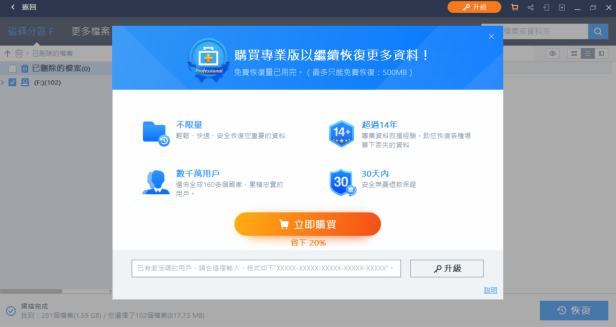
不過因為免費版本的關係,因此當資料還原到 500MB 的資料量時就會跳出此通知,詢問是否升級。

關閉廣告視窗後會跳出恢復完成的訊息,這時下方會出現社群網站的圖示。

這時只要在其一社群網站進行分享,再次使用 EaseUS Data Recovery Wizard Free 就能再獲得1.5GB 的免費資料量額度進行救援。
免費版本為 500MB 加上分享後多的1.5GB,總共為 2GB 可用救援資料量。

就這樣的把我格式化的記憶卡內檔案給救回了,也順利的把工作活動過程的照片補給客戶,解救了我的危機。
話說怎麼照片打上馬賽克後看起來就有點像是謎片風格……….

拯救完我的記憶卡照片後,就順道玩了一下這軟體的其他功能,我覺得最實用的地方就是可以把電腦垃圾桶刪除掉的資料再撈回來,對電腦重度仰賴的工作者來說,有時候不小心把重要資移除掉還可以再次拯救回來,是個便利的工具。